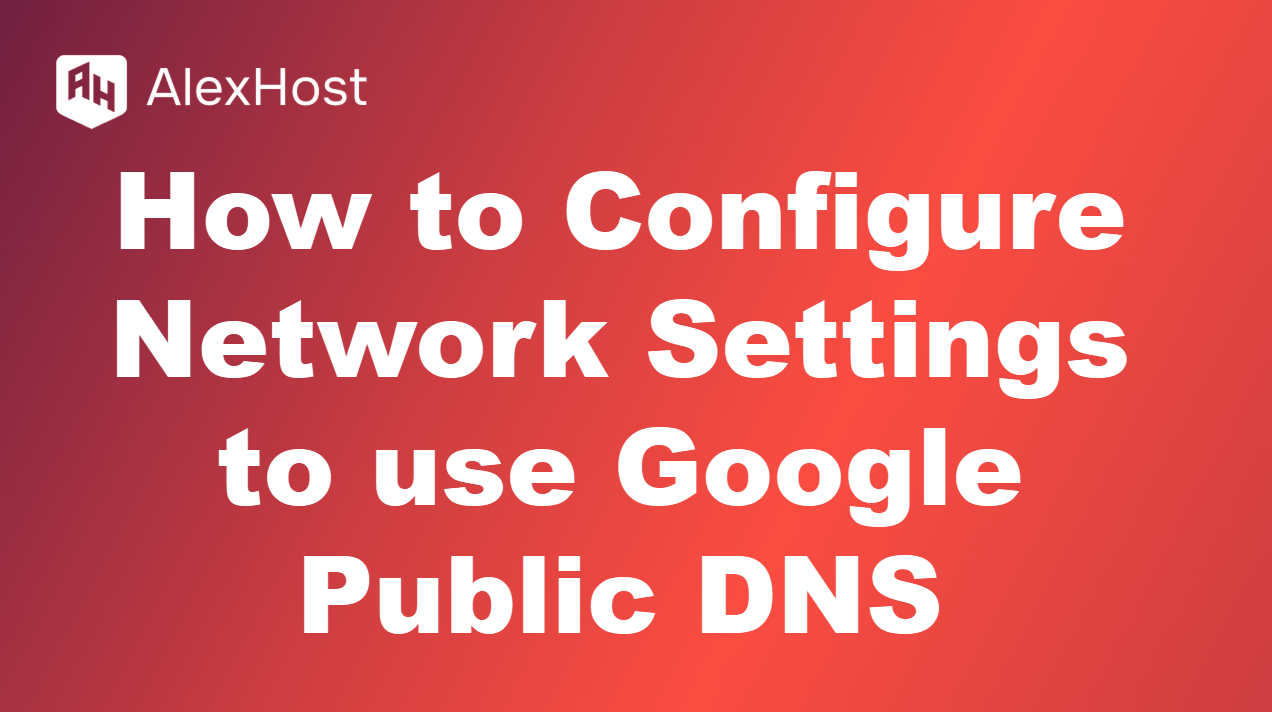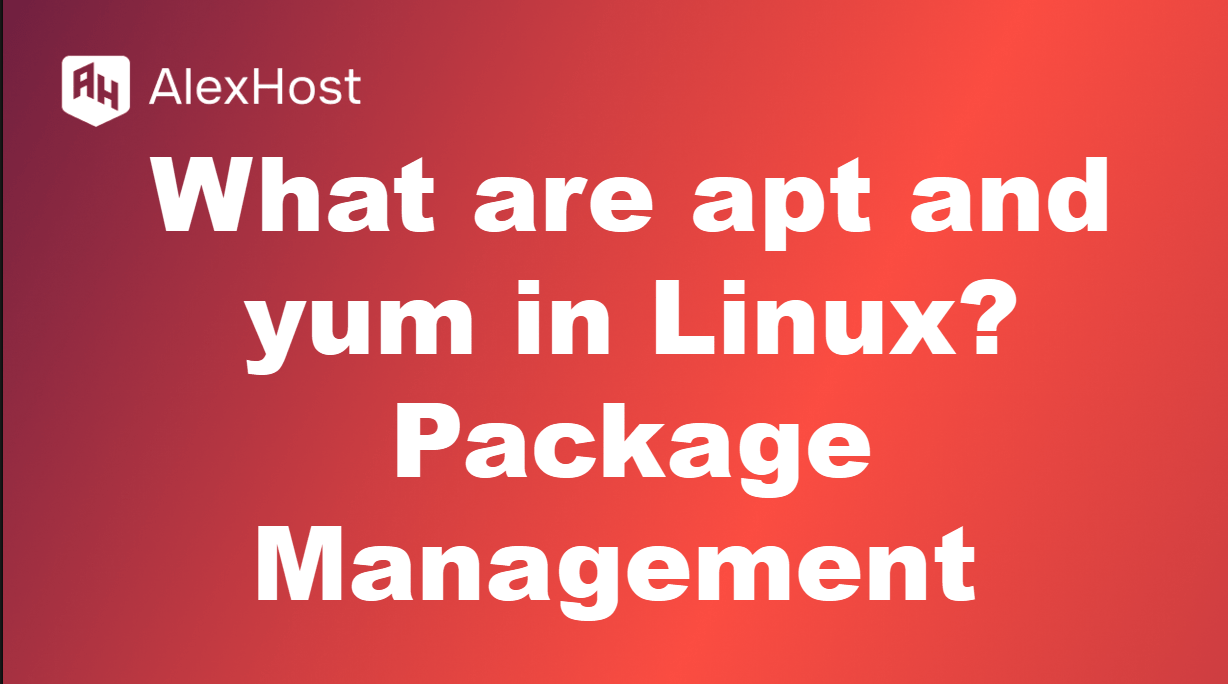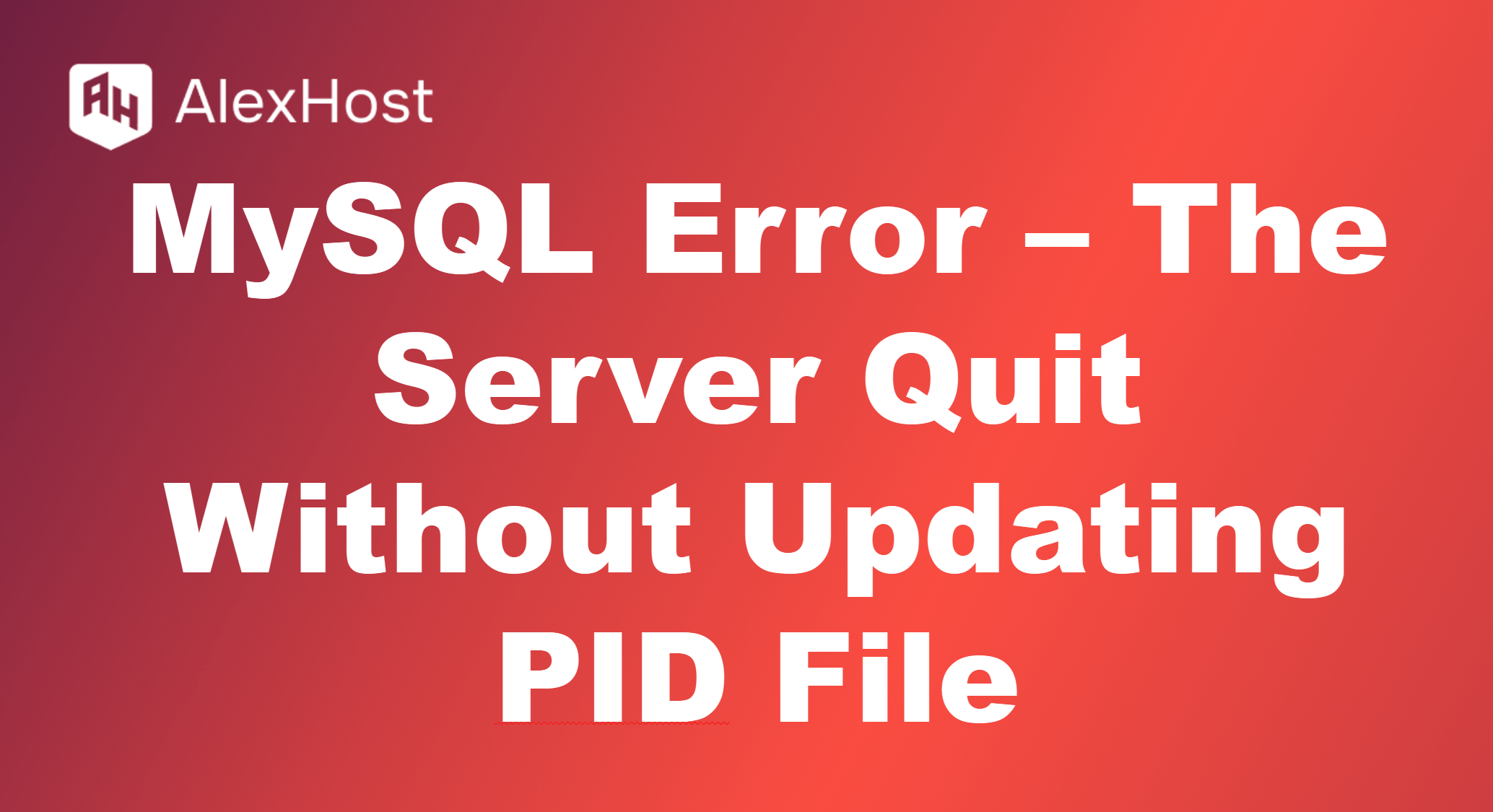Ispmanager: Установка на VPS
Ispmanager – это популярная панель управления хостингом, которая позволяет легко управлять услугами хостинга. Она предоставляет удобный интерфейс для управления веб-сайтами, базами данных, учетными записями электронной почты и многим другим. В этом руководстве вы узнаете, как установить Ispmanager на виртуальный выделенный сервер (VPS).
1. Необходимые условия
Прежде чем начать процесс установки, убедитесь, что у вас есть следующее:
- VPS-хостинг: Сервер под управлением совместимой операционной системы (CentOS, Ubuntu или Debian).
- SSH-доступ: Возможность подключения к серверу по SSH.
- Root-привилегии: Для установки Ispmanager вам понадобятся права root.
2. Подключение к вашему VPS
Шаг 1: Откройте терминал или SSH-клиент
Используйте терминальное приложение (Linux, macOS) или SSH-клиент, например PuTTY (Windows), чтобы подключиться к вашему VPS.
Шаг 2: Подключение по SSH
Выполните следующую команду, заменив username на ваше фактическое имя пользователя, а your_server_ip на IP-адрес вашего VPS:
ssh username@your_server_ip3. Обновление системы
Перед установкой Ispmanager убедитесь, что ваш сервер обновлен:
sudo apt update && sudo apt upgrade -y # For Debian/Ubuntu sudo yum update -y # For CentOS4. Установка Ispmanager
Шаг 1: Загрузите программу установки Ispmanager
Вы можете загрузить установочный скрипт Ispmanager с помощью wget. Для получения последней версии проверьте правильный URL на официальном сайте Ispmanager. Вот общая команда:
wget https://www.ispmanager.com/download/ispmanager-install.shШаг 2: Сделайте программу установки исполняемой
После завершения загрузки сделайте скрипт исполняемым:
chmod x ispmanager-install.shШаг 3: Запустите программу установки
Выполните сценарий установки:
sudo ./ispmanager-install.shПрограмма установки проведет вас через весь процесс. Следуйте подсказкам и примите лицензионное соглашение.
5. Завершение установки
После завершения установки вы получите сообщение об успешной установке Ispmanager. Обратите внимание на URL, имя пользователя и пароль, предоставленные для входа в панель управления Ispmanager.
6. Доступ к панели управления Ispmanager
Шаг 1: Откройте веб-браузер
Используя предпочитаемый веб-браузер, перейдите по URL-адресу Ispmanager, указанному при установке (обычно http://your_server_ip:1500).
Шаг 2: Войдите в систему
Введите имя пользователя и пароль, которые вы получили после установки. После входа в систему вы сможете приступить к управлению услугами хостинга.
7. Настройка Ispmanager
Шаг 1: Настройка начальных параметров
После первого входа в систему пройдите через мастер начальной настройки. Это позволит вам настроить параметры сервера, включая DNS, FTP и учетные записи электронной почты.
Шаг 2: Создание нового пользователя
- Перейдите в раздел “Пользователи”.
- Нажмите на кнопку “Добавить пользователя”, чтобы создать новую учетную запись.
- Заполните необходимую информацию и назначьте соответствующие разрешения.
Шаг 3: Настройка доменов и веб-сайтов
- Перейдите в раздел “Домены”.
- Нажмите на кнопку “Добавить домен”, чтобы настроить параметры домена.
- Следуйте подсказкам, чтобы настроить свой сайт, включая добавление баз данных, учетных записей FTP и настроек электронной почты.
8. Заключение
Установка Ispmanager на VPS позволит вам эффективно управлять услугами хостинга с помощью удобного интерфейса. Следуя шагам, описанным в этом руководстве, вы сможете успешно установить Ispmanager и начать настройку вашего сервера для оптимальной работы. Регулярно следите за обновлениями и новыми функциями, чтобы улучшить качество хостинга.